SSH ログインできる Kindle Paperwhite で任意の画像を表示する方法を紹介します.
画像変換
まず,Kindle に表示できる形式に画像を変換します.具体的には,8bit Gray の形式で 1072×1448 のサイズの画像を生成します.
ImageMagick をインストールした環境であれば下記のコマンドを実行すれば OK.
|
1 |
convert 入力画像 -resize 1072x1448 -extent 1072x1448 -colorspace Gray -colors 256 kindle.png |
コマンド引数の意味は次の通りです.
- -resize 1072×1448
- 縦横比を保ったまま画像を 1072×1448 に収まるサイズに拡大・縮小します.
- -extent 1072×1448
- 1072×1448 よりもサイズが小さい場合,空白部分を白色で埋めて 1072×1448 のサイズにします.
- -colorspace Gray
- グレー画像にします.
- –colors 256
- 8bit 画像にします.
画像表示
先ほど生成した画像(kindle.png)を SCP 等で Kindle に転送したあと,Kindle 上で次のコマンドを実行すれば OK.
|
1 |
eips -g kindle.png |
前の表示の残像が気になる場合は -f オプションを追加します.
|
1 |
eips -f -g kindle.png |
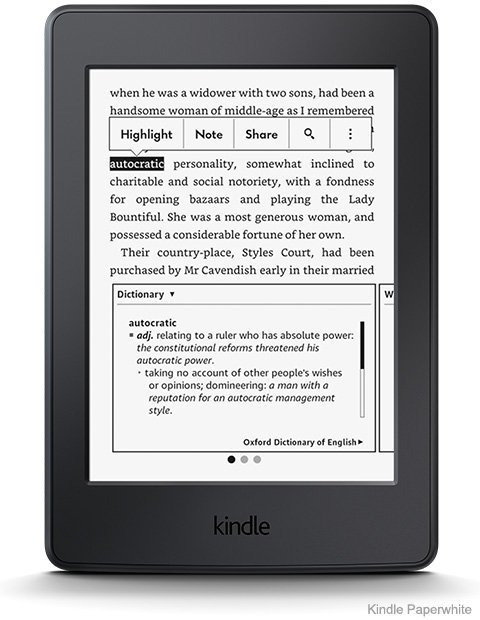



コメント
[…] これらを適用したうえで 『Kindle Paperwhite に画像表示』 を実行すれば,Kindle の画面表示を思いのままに制御できます. […]